Principais aplicativos para Huawei Mirror Share to PC
Geralmente acontece com você durante uma apresentação no escritório ou uma tarefa em que você se depara com um vídeo ou detalhe tão importante que considera eficaz para ser discutido ou mostrado entre seus colegas. Nesses estágios, não há ferramentas baratas adequadamente projetadas disponíveis que ajudariam você a transmitir a tela do seu telefone para uma tela maior, permitindo que as pessoas tenham uma boa olhada na tela e desenvolvam sua análise a partir dela. O Screen Mirroring forneceu uma solução definitiva para essas necessidades e apresentou plataformas impressionantes e simples que permitem espelhar seu dispositivo em uma tela maior. Os telefones Huawei estão entre os dispositivos Android mais usados, onde as pessoas reclamaram da disponibilidade do recurso de compartilhamento de tela para exibindo sua tela em massivos para que as pessoas tenham uma visão mais ampla dos objetivos apresentados. Este artigo discute os diferentes mecanismos que permitem espelhar o Huawei no PC por meio de vários métodos que envolvem diferentes funções do telefone.

Parte 1: Huawei Mirror Share to PC usando o Multi-Screen da Huawei
A Huawei reconheceu a importância do recurso e desenvolveu seu mecanismo fornecendo o recurso de espelhamento de tela em seu telefone. Esse recurso integrado facilita bastante o compartilhamento da tela da Huawei no PC. O recurso de espelhamento oferecido pela Huawei pode ser combatido em algumas etapas fáceis que não são difíceis de entender. Para obter o recurso de compartilhamento de espelho da Huawei no PC, siga as etapas fornecidas abaixo.
Etapa 1: abrir conexões do computador
É necessário ter seus dispositivos conectados para espelhamento de tela por meio de uma única conexão Wi-Fi. Depois de conectar seu PC e Huawei usando a mesma fonte Wi-Fi, acesse a Central de Notificações do seu PC tocando no botão inferior direito para abrir uma nova tela. Toque em ‘Conectar’ na lista de opções na seção Recolher.
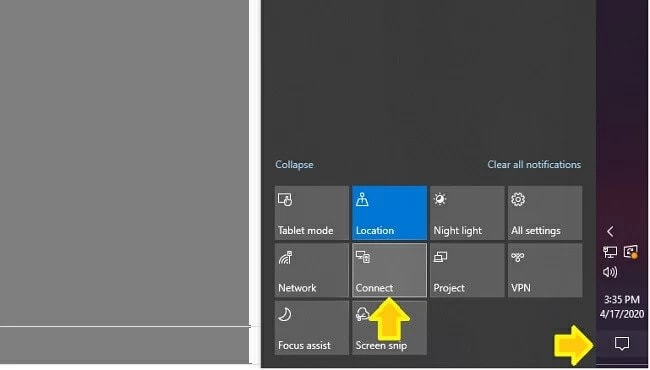
Etapa 2: acessar seu telefone
Depois disso, você precisa selecionar a opção de espelhar a tela do Huawei no PC acessando a barra de notificação na parte superior do telefone. Da série de um botão de prompt diferente, você precisa selecionar ‘Wireless Projection’ para espelhar o Huawei no PC.
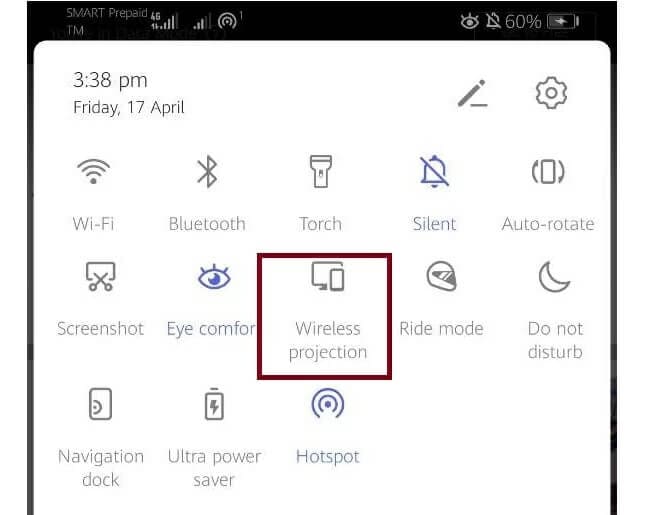
Etapa 3: Selecionando o computador
Uma nova janela é aberta na frente da tela. Ele consistirá nos dispositivos que estão disponíveis na mesma conexão Wi-Fi para serem compartilhados. Depois de selecionar o computador apropriado, você pode concluir o procedimento, pois tudo o que foi aberto na tela agora também pode ser observado no PC.
Parte 2: MirrorGo: o melhor aplicativo de espelhamento
Se você estiver procurando outras opções para espelhar o compartilhamento do Huawei no PC, existem muitas outras plataformas que podem fornecer serviços de espelhamento eficazes. No entanto, entendendo a saturação que existe no mercado, este artigo pretende fornecer uma plataforma perfeita para espelhar o compartilhamento do seu Huawei no PC com facilidade.
Wondershare MirrorGo oferece os melhores resultados com resolução HD para uma melhor experiência em uma tela grande. Esta aplicação pretende desenvolver um ambiente controlado sobre o computador para o usuário, em comparação com outras plataformas que falham desesperadamente em oferecer uma base controlada no espelhamento de tela. MirrorGo examina uma vasta janela de aplicações práticas, para as quais consiste em ferramentas que têm um uso além do espelhamento de tela. MirrorGo permite gravar a tela do seu dispositivo espelhado, fazer uma captura de tela de um quadro importante ou até mesmo compartilhá-lo em diferentes plataformas de visualização. Esta plataforma procura induzir uma melhor abordagem para espelhar o seu Huawei para PC em comparação com os outros softwares existentes no mercado. Para entender o guia simples sobre como utilizar a plataforma com eficiência, você precisa examinar as etapas adiadas abaixo.

Wondershare MirrorGo
Espelhe seu dispositivo Android no seu computador!
- Compartilhe Tela Huawei para o computador.
- Arraste e solte arquivos entre seu computador e telefone diretamente.
- Enviar e receber mensagens usando o teclado do seu computador, incluindo SMS, WhatsApp, Facebook, etc.
- Utilize android aplicativos no seu PC para uma experiência em tela cheia.
- Registro sua jogabilidade clássica.
- Screen Capture em pontos cruciais.
- Compartilhe movimentos secretos e ensinar o próximo nível de jogo.
Passo 1: Conectando seu PC
É importante ter seu PC conectado ao dispositivo Huawei específico que você deseja espelhar nele. Para isso, você pode consumir um cabo USB para estabelecer uma conexão com sucesso.

Etapa 2: acessar as configurações
Depois disso, você precisa acessar as configurações do seu Huawei para abrir a seção ‘Sistema e atualizações’. Clique em “Opções do desenvolvedor”. Em seguida, habilite a depuração USB com a alternância disponível na janela.

Etapa 3: Espelhe seu dispositivo
Após habilitar com sucesso a Depuração USB, um pop-up aparece no dispositivo Huawei, solicitando o estabelecimento de um ambiente de espelhamento. Toque em ‘Ok’ para espelhar com sucesso seu dispositivo no PC.

Parte 3: Huawei Mirror Share para PC sem fio via AllCast
O espelhamento de dispositivos Android ficou mais fácil com um dispositivo muito definitivo e expansivo da AllCast, onde você pode compartilhar sua tela Huawei com o PC seguindo algumas etapas, conforme indicado abaixo.
Etapa 1: baixar aplicativos em ambos os dispositivos
Você precisa ter o aplicativo AllCast no seu PC e nos telefones Huawei para conectá-los, e os espelhos compartilham sua tela com o PC.
Passo 2: Abra o Receptor do Computador
Depois de garantir que o PC, assim como o celular, estejam conectados no mesmo dispositivo Wi-Fi, você precisa iniciar o processo abrindo o AllCast Receiver através do Chrome Application Launcher.
Etapa 3: iniciar o compartilhamento de espelho
Depois de obter as configurações apropriadas no computador, você precisa propagar para o telefone. Inicie ‘Gravação de tela e espelho’ no Huawei.
Etapa 4: sincronizar dispositivos
Nas opções apresentadas por ‘Screen Recording and Mirror’, você precisa acessar os ‘Network Devices’ e selecionar o modelo de desktop apropriado. A seleção do modelo iniciará o compartilhamento de tela com ‘Chrome @’ seguido pelo endereço IP do computador. Isso permite que você espelhe sua tela Huawei no PC sem fio através do AllCast sem dificuldade.
Conclusão
Este artigo apresentou várias plataformas de espelhamento de tela que podem ser usadas para espelhar o compartilhamento da Huawei no PC. A adoção perfeita de tais questões certamente o levará a entender o sistema de forma mais adequada e desenvolver um terreno onde você apresente uma mudança efetiva por meio dessa função.
Artigos Mais Recentes







